MacでWindowsアプリを実行したいと思ったことはありませんか?
特別な仮想環境を用意せずに、手軽にWindowsアプリケーションを動かす方法があります。
それがWineです。この記事では、初心者でも分かるようにMacにWineをインストールする手順を解説します。
Wineとは?
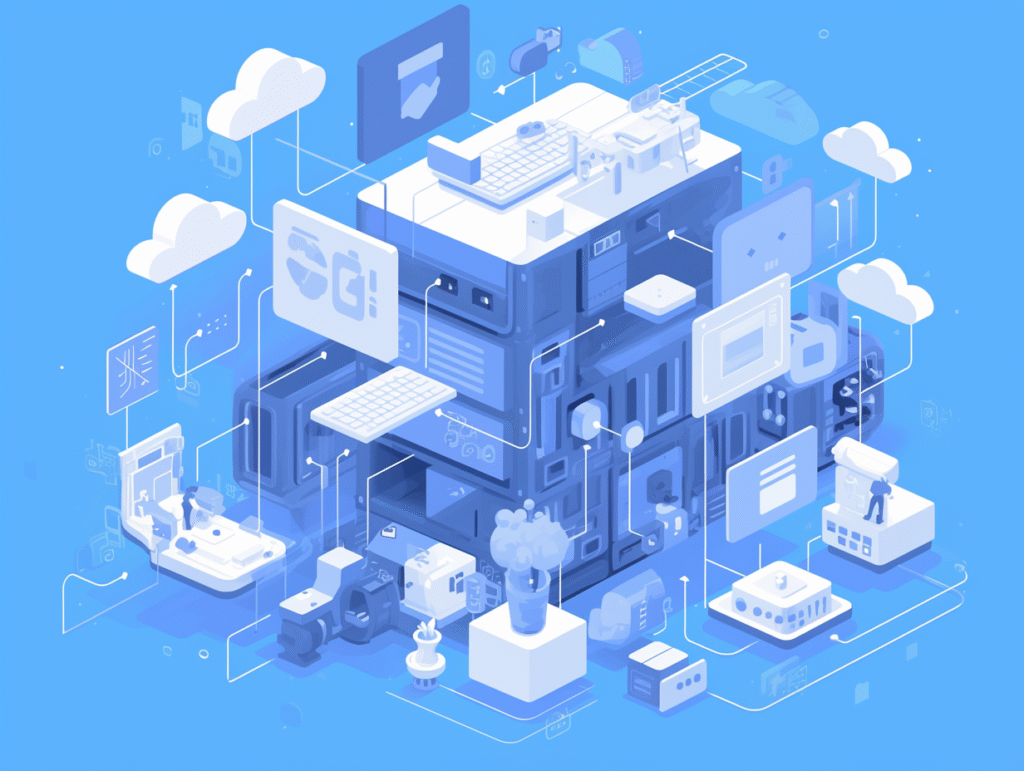
Wine(Wine Is Not an Emulator)は、MacやLinux上でWindows用の.exeファイルを実行できるソフトウェアです。
エミュレーターとは異なり、WindowsのAPIを再現することでネイティブに近い実行環境を提供します。
インストール前の準備
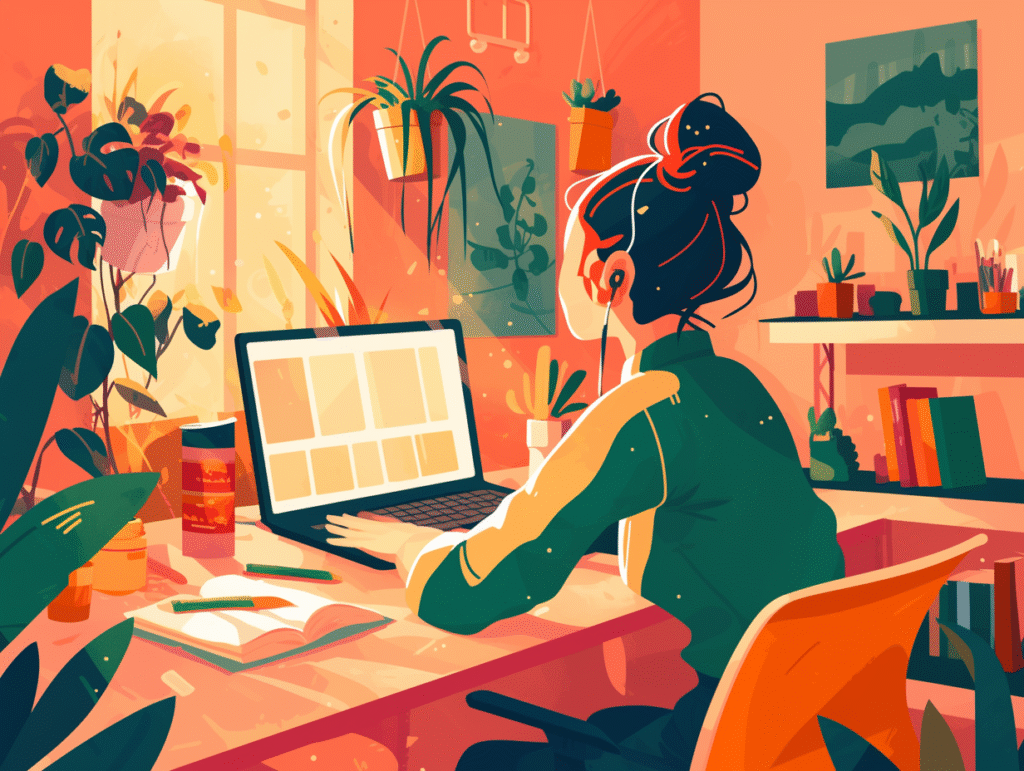
Wineを使うには、以下の準備が必要です:
| 項目 | 内容 |
|---|---|
| Homebrew | Mac用のパッケージ管理ツール |
| Xcode Command Line Tools | Homebrewに必要な開発環境 |
Step 1:Homebrewのインストール(未導入の場合)
ターミナルを開いて、以下のコマンドを実行します:
/bin/bash -c "$(curl -fsSL https://raw.githubusercontent.com/Homebrew/install/HEAD/install.sh)"すでにインストール済みの場合はこのステップをスキップしてください。
Step 2:Xcodeのコマンドラインツールをインストール
xcode-select --installWineをインストール(Intel Mac / Apple Silicon共通)
Homebrewを使って最新の安定版Wineをインストールします:
brew install --cask wine-stableこのインストールには時間がかかる場合があります(ファイルサイズが大きいため)。
3. Wineの使い方(.exeファイルの実行)
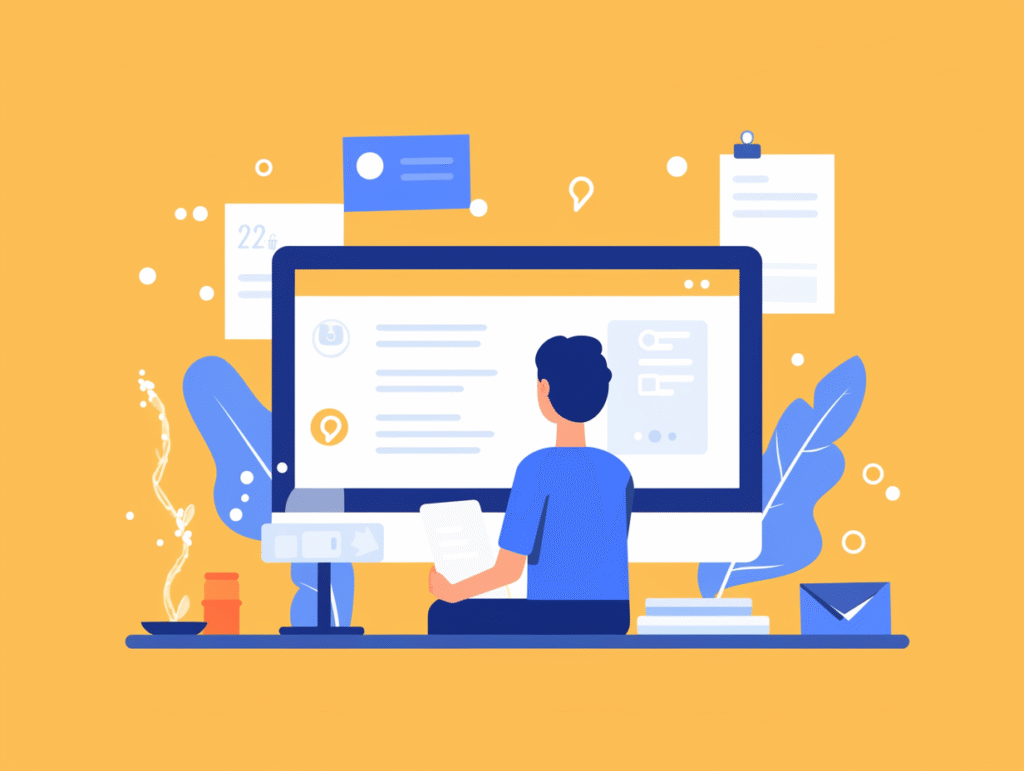
Windowsアプリケーションを実行するには、ターミナルで以下のコマンドを使用します:
wine ファイル名.exe例:
wine setup.exe初回起動時は、Wine用の設定ファイルが自動的に生成されます。
M1/M2/M3 Macの場合の注意点(Apple Silicon)
Wineはx86アプリケーション用に設計されているため、Apple SiliconのMacではRosetta 2のサポートが必要です。
確認とインストール:
softwareupdate --install-rosettaこれにより、IntelバイナリをApple Siliconマシンで実行できるようになります。
補足:GUIで使いたい場合(WineBottlerなど)
コマンドラインでなくGUIでWineを操作したい場合は、WineBottlerというツールも利用可能です。
ただし、開発が停滞気味で安定性に難があるため、Homebrew + wine-stableの組み合わせが最も推奨されます。
まとめ:MacでWineをインストールする手順
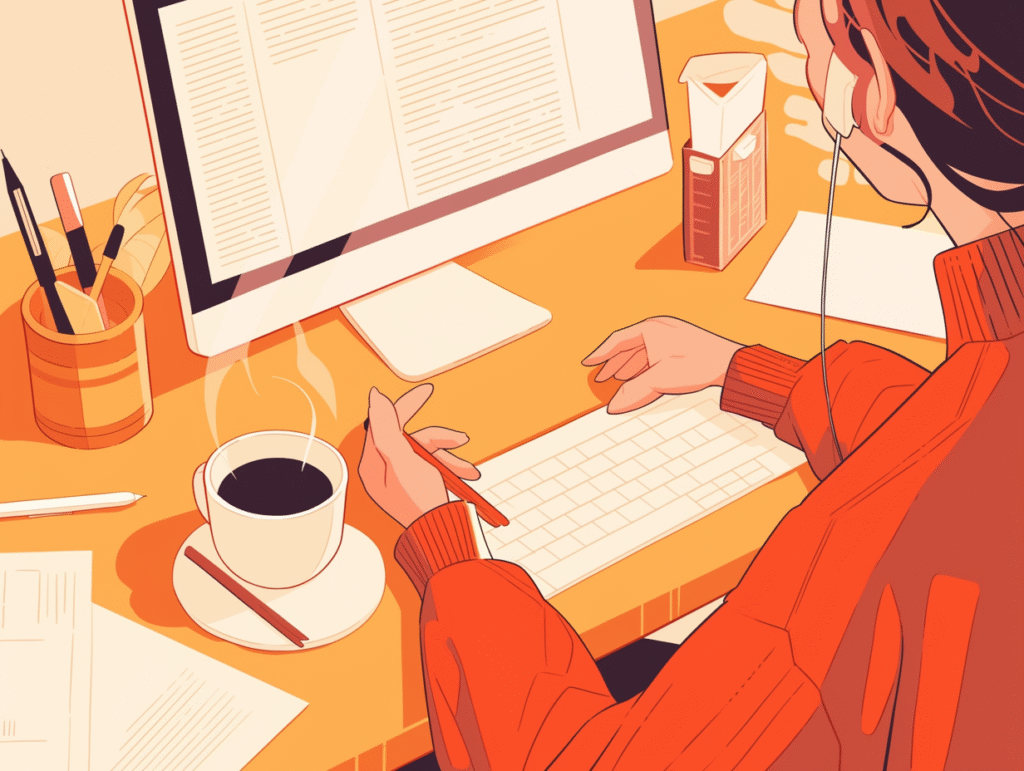
| ステップ | コマンドまたは操作 |
|---|---|
| Homebrew導入 | /bin/bash -c "$(curl...)" |
| Xcodeツール導入 | xcode-select --install |
| Wineのインストール | brew install --cask wine-stable |
| .exe実行 | wine ファイル名.exe |
| Apple Silicon対応 | softwareupdate --install-rosetta(必要な場合) |
これでMac上でWindows用アプリケーションを実行する環境が整いました。
全てのアプリケーションが動作するわけではありませんが、多くの一般的なWindows用ソフトウェアを利用できるようになります。







